Als je een IT-professional bent die van plan is om je macOS-omgeving te verbeteren met krachtige pakketten, kan de commandoregelinterface ontmoedigend lijken. Maar maak je geen zorgen! Een baanbrekende oplossing wacht – Homebrew. Deze handleiding zal je stap voor stap door het proces van het installeren van Homebrew leiden en het beheersen van Homebrew op macOS.
Versterk je managementvaardigheden en duik in de wereld van naadloze pakketinstallatie. Laten we beginnen!
Vereisten voor moeiteloos beheer van Homebrew
Voordat we aan deze reis beginnen, zorg ervoor dat je hebt:
- Een macOS-computer. Voor deze tutorial gebruiken we een Mac M1.
- XCode Command Line Tools
Andere tools zoals PuTTY of Telnet vertrouwen ook op Xcode Command Line Tools voor correcte werking.
Instellen van Xcode Command Line Tools
Meestal worden Xcode Command Line Tools meegeleverd met de Xcode-installatie. Als je echter nieuw bent bij Xcode of het hebt verwijderd, is handmatige installatie misschien nodig.
Volg deze stappen om door te gaan:
1. Open je terminal en voer het volgende xcode-select commando uit om te controleren of Xcode Command Line Tools zijn geïnstalleerd:
Als de tools al zijn geïnstalleerd, zie je hun pad gespecificeerd, meestal in de /Library/Developer/CommandLineTools map.
2. Om het succes van de vorige stap te verifiëren, voert u het echo $?-commando uit:
Als de afsluitstatus 0 is, zijn de Xcode Command Line Tools geïnstalleerd. Als u een afsluitstatus van 1 tegenkomt, moet u ze installeren.
3. Gebruik het volgende commando om de tools te installeren:
U kunt ook de Xcode Command Line Tools verkrijgen via de App Store, maar de terminalmethode wordt aanbevolen vanwege de efficiëntie en lichte aard.
4. Klik bij het prompt op “Installeren” om de installatie te starten:
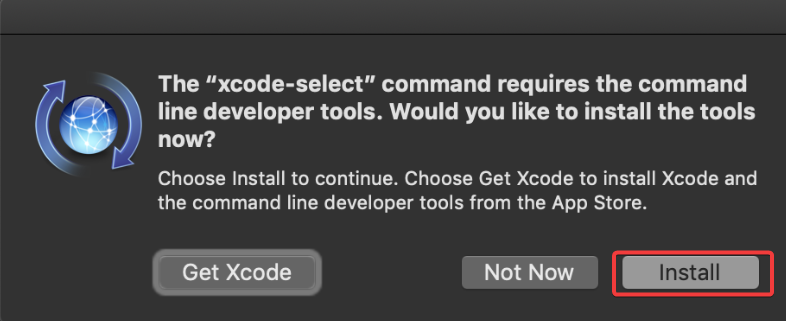
5. Accepteer de softwarelicentieovereenkomst door op “Akkoord” te klikken en start de installatie, die enkele minuten kan duren:
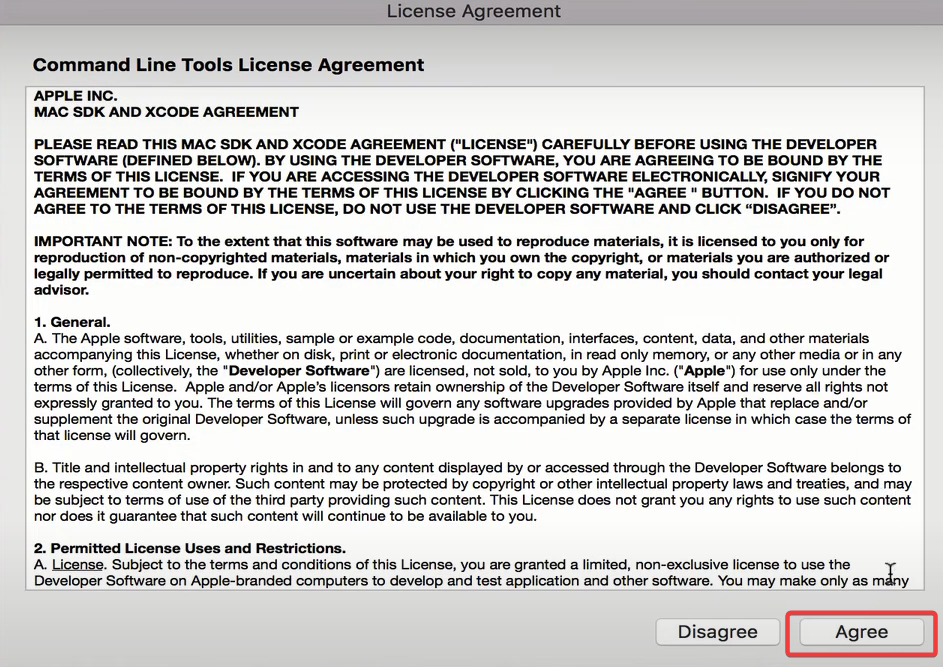
6. Verifieer de installatie door de volgende commando’s uit te voeren:
Ontgrendel het potentieel van Homebrew op macOS
Nu de Xcode Command Line Tools tot uw beschikking staan, laten we doorgaan en de wereld van Homebrew verkennen. Het is tijd om zijn kracht te ontketenen en pakketten naadloos te beheren op uw macOS.
1. Installeer Homebrew op macOS door het onderstaande commando uit te voeren:
Dit commando downloadt het Homebrew-installatiescript (install.sh) van de Homebrew GitHub-opslagplaats en voert het uit:
- De
-c-optie instrueert de terminal om het daaropvolgende commando uit te voeren.
- De
-fsSL-vlag geeft de curl-opdracht aan om de URL zonder fouten op te halen, omleidingen te volgen en een voortgangsbalk weer te geven tijdens het downloaden.
2. Het installatiescript begint met het controleren van de vereisten, zoals het besturingssysteem, gebruikersrechten en de Xcode Command Line Tools. Als alles in orde is, begint de installatie:
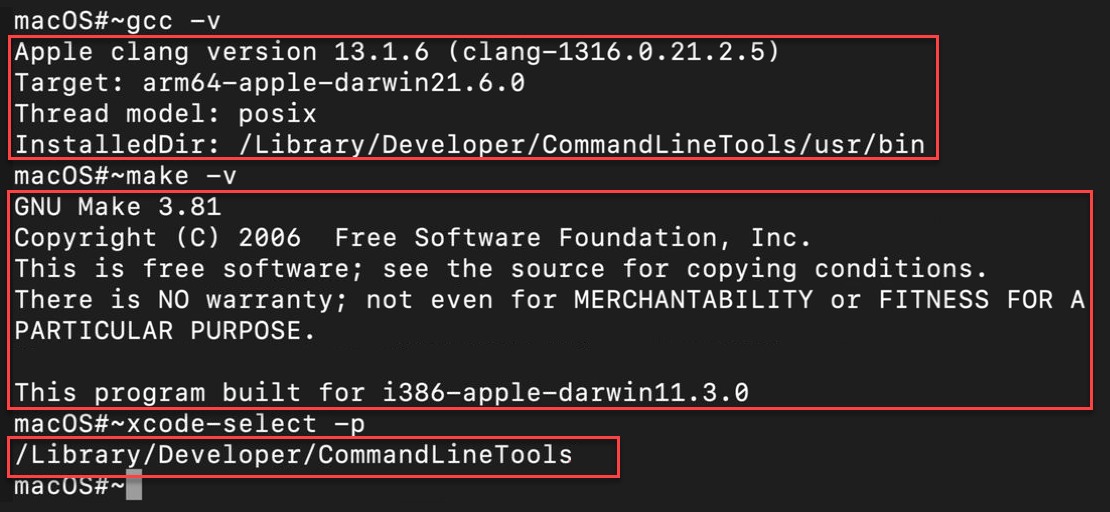
3. Bij succesvolle installatie wordt de melding “Installatie succesvol!” weergegeven. Dit geeft aan dat Homebrew nu deel uitmaakt van uw macOS-omgeving:

4. U kunt ook de installatie verifiëren door de Homebrew-versie te controleren:
Met Homebrew succesvol geïnstalleerd, bent u nu uitgerust om verschillende pakketten op uw macOS-systeem moeiteloos te beheren. Blijf op de hoogte voor het volgende deel van deze serie, waarin we pakketbeheeropdrachten zullen verkennen en hoe u pakketten kunt installeren, bijwerken en verwijderen met behulp van Homebrew.













